A temperatura do processador do seu computador é muito importante para manter sua saúde. Afinal, por ser um hotspot de computador, é uma boa ideia mantê-lo fresco apesar de tudo! Pode causar Processadores Em que a temperatura atinge temperaturas altíssimas na ocorrência de vários tipos de problemas com o computador para os quais você pode não saber uma solução. Por isso você deve fazer de tudo para manter o processador do seu computador em uma temperatura moderada, o que significa que o tratamento é utilizado por no máximo 80 % geralmente. Em casos críticos, pode causar a morte da tela azul do Windows, congelamento e falta de resposta do sistema, ou até mesmo desligamento ou reinicialização por si só.

Como tal, você deve verificar as temperaturas com freqüência. Isso é especialmente verdadeiro se você colocar o laptop em situações em que poderá superaquecer, como em um cobertor ou edredom, ou na cama onde poderá usá-lo. Neste artigo, vamos explorar diferentes métodos que permitem verificar a temperatura da CPU em Windows xnumx.
Mas primeiro - qual é a "temperatura ruim que prejudica seu computador?"
Infelizmente, não está imediatamente claro o que é boa ou má temperatura do processador. Se você olhar para a temperatura de inatividade do seu processador e ver que está em 30 ° C, a temperatura de inatividade é boa ou ruim? Que tal um 40, 50, 60 ou 70C?
Se você quiser saber qual é a temperatura máxima do processador, pesquise na web na página do produto sua CPU, onde você encontra todos os dados relacionados ao processador, incluindo a temperatura ideal e máxima do seu processador.
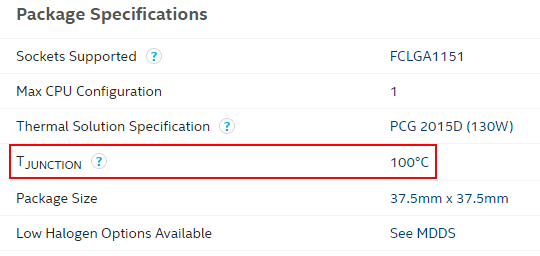
Se a temperatura listada abaixo for algo semelhante a "Temperatura máxima de operação" ou "estado T", então esta é a temperatura que você deve se esforçar para manter para o seu processador na maior parte do tempo. Se os dados forem "Junção T" (como acima na imagem), o conselho geral é tentar manter a temperatura dos dispositivos abaixo de 30C abaixo da temperatura declarada. (Para o exemplo acima, nos esforçaremos para manter a temperatura da máquina abaixo de 70 ° C.) De qualquer forma, se o seu computador estiver abaixo dessa temperatura na maioria (ou, idealmente, em todos!) Do tempo, então está tudo bem. .
Agora que sabemos qual é a temperatura máxima, é hora de explorar como verificar a temperatura da CPU no Windows 10. Isso requer a ajuda de alguns programas de terceiros que ajudarão a deixar algumas abas contendo os dados obtidos sobre a temperatura do processador. .
MSA Afterburner

Projetado MSA Afterburner Uma excelente ferramenta para monitorizar a temperatura do seu PC, pois foi pensada a pensar nos jogadores e para quem pretende fazer um overclock do PC. Depois de instalar e abrir o Afterburner, você verá um gráfico em sua tela inicial mostrando a temperatura da GPU, a temperatura da CPU e vários outros dados.
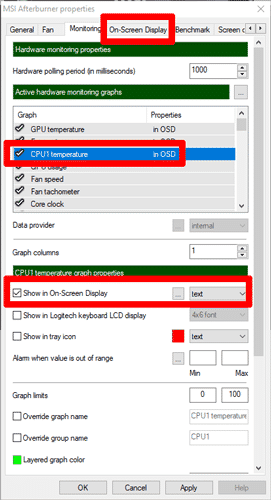
Para reorganizar os gráficos e priorizar a temperatura da CPU para que apareçam próximos ao topo, clique em "Configurações" no Afterburner e, em seguida, na guia Monitor. Aqui você verá um menu onde pode selecionar as coisas que deseja exibir na tela principal, assim, você pode arrastar as coisas para o topo e quais deseja que apareçam perto do topo. Basta arrastar "Temperatura da CPU1", "Temperatura da CPU2" e todas as outras temperaturas da CPU para perto do topo do gráfico, clicar em "OK" e ele aparecerá na tela principal na ordem que você escolher.
Ao definir a "temperatura da CPU", você também pode marcar a caixa "Exibir na tela exibida" para que apareça no canto sempre que você inserir o atalho para abrir o OSD (você pode escolher a tecla desejada acessando a guia "Na tela" em Configurações Afterburner).
Abrir o Monitor de Hardware

Esta ferramenta é uma boa solução para obter todas as estatísticas necessárias em um só lugar. Eles serão capazes de dizer quais são as temperaturas da CPU e da GPU, além da diferença de potencial "voltagem" usada no computador, e até mesmo a velocidade de funcionamento do sistema. Isso o torna uma ferramenta poderosa que permite que você fique de olho em todas as temperaturas do sistema.
Você pode encontrar a temperatura da CPU na categoria com o nome do processador. A temperatura será exibida para cada núcleo do seu processador.

Existem muitos outros monitores de temperatura que permitem colocar dados na barra de tarefas. Se você quiser ver a temperatura da CPU na barra de tarefas, clique com o botão direito do mouse na própria temperatura e clique em "Mostrar na bandeja".

Se a ferramenta terminou de ler, através da seção de ícones "Adicionais", você pode arrastá-la para a bandeja ativa principal. Isso significa que ele sempre estará visível enquanto você puder ver a barra de tarefas.
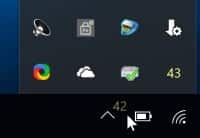
core Temp
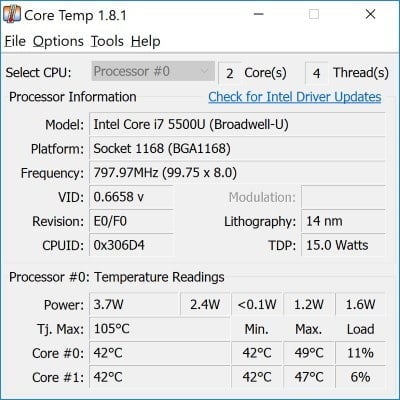
Se você quiser algo um pouco mais focado no próprio terapeuta, core Temp É uma boa escolha quando você deseja verificar a temperatura da CPU no Windows 10. Ele fornece tudo o que você pode querer saber sobre o processador, como o nome, o número de núcleos que ele usa e, o mais importante - sua temperatura. Ele ainda irá informá-lo sobre o limite de temperatura do seu processador, listado como “T Max” acima de sua temperatura.
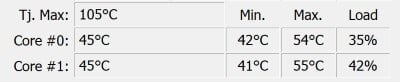
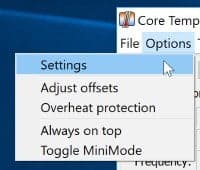
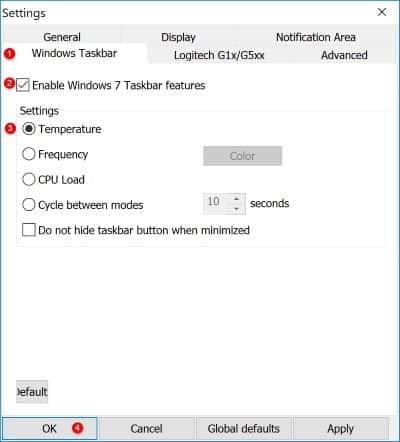
Speccy
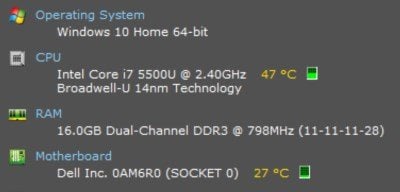
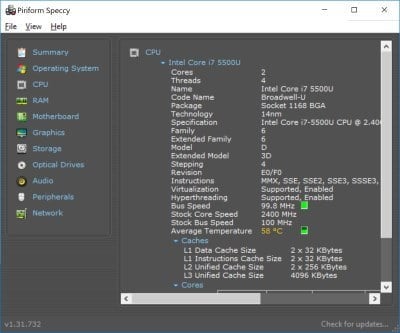
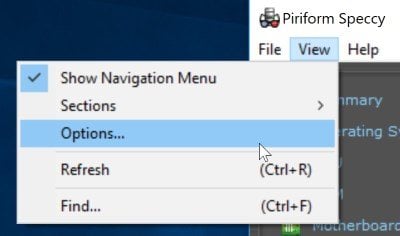
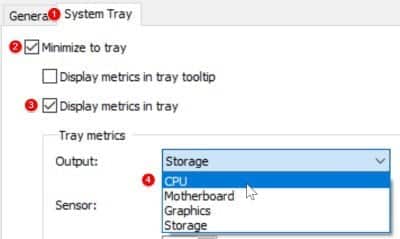
Agora, quando a janela do Spacey estiver minimizada, você pode deixar uma guia para informá-lo sobre o quão quente está sua CPU enquanto você está fazendo outras coisas.
Socorro! Meu processador está muito quente!
Se os métodos acima o levarem a descobrir que tem um processador de temperatura muito alta, não entre em pânico. Existem várias soluções que você pode usar para fazer com que o processador aqueça a um nível mais razoável. Publicamos um artigo sobre como Resfriando um laptop em alta temperatura, você pode consultá-lo aqui.
Verificação de calor:
Sendo uma parte vital de computador portátil O superaquecimento do processador é um motivo de preocupação. Com aplicativos de terceiros, você pode verificar facilmente a temperatura da CPU no Windows 10 e garantir que seu processador esteja funcionando em temperatura baixa como deveria.







